Dostępne w planach:
Wielowalutowość w sklepie internetowym to funkcjonalność, która umożliwia klientom wybór waluty, w której chcą przeglądać ceny produktów i dokonywać zakupów. Dzięki temu klienci z różnych krajów mogą płacić w swojej lokalnej walucie lub w walucie, którą preferują np. w dolarach (USD) lub euro (EUR).
W ramach funkcjonalności "Wielowalutowości" zapewniamy integrację z NBP, dzięki której ceny w sklepie są automatycznie aktualizowane na bazie bieżących, oficjalnych kursów walut. Dzięki tej integracji nie musisz martwić się o wahania kursowe np. EUR/PLN lub USD/PLN.
W kreatorze Najszybsza w prosty sposób dodasz do swojego sklepu przełącznik walut.
Oferując przelicznik walut, umożliwiasz swoim klientom z różnych krajów wygodne zakupy bez potrzeby przeliczania kwot samodzielnie czy obawy o różnice kursowe. Klienci preferują zakupy w walucie, którą znają. Dzięki temu mogą szybko podjąć decyzję zakupową, nie martwiąc się o kursy i ukryte opłaty.
Uwaga! Przełączenie waluty nie zmienia języka, w jakim wyświetlane są strony.
Aby móc przyjmować płatności w różnych walutach, musisz dodać odpowiednie rachunki walutowe u swojego operatora płatności. Dzięki temu będziesz korzystać z transakcji bez przewalutowania (1:1).
1. Otwórz konto firmowe w swoim banku i dodaj do niego rachunek walutowy. (Na końcu artykułu znajdziesz listę banków)
2. Dodaj rachunek walutowy w panelu swojego operatora płatności, na który chcesz otrzymywać środki.
1. Przejdź do ustawień sklepu do zakładki "Język i waluty".
2. Aktywuj wielowalutowość zaznaczając flagę "Wielowalutowość".
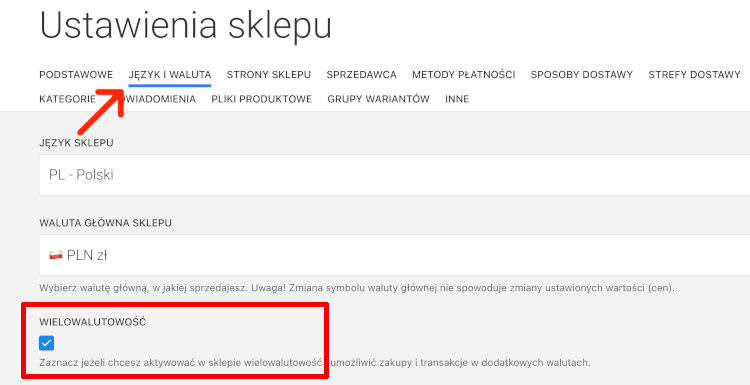
3. W tabelce zaznacz, które dodatkowe waluty chcesz obsługiwać w swoim sklepie. Powinny to być waluty, dla których skonfigurowałeś rachunki walutowe u swojego operatora bramki (Krok 1).
Uwaga! Jeżeli w tabelce nie ma waluty, w której chcesz umożliwić zakupy klientom skontaktuj się z nami.
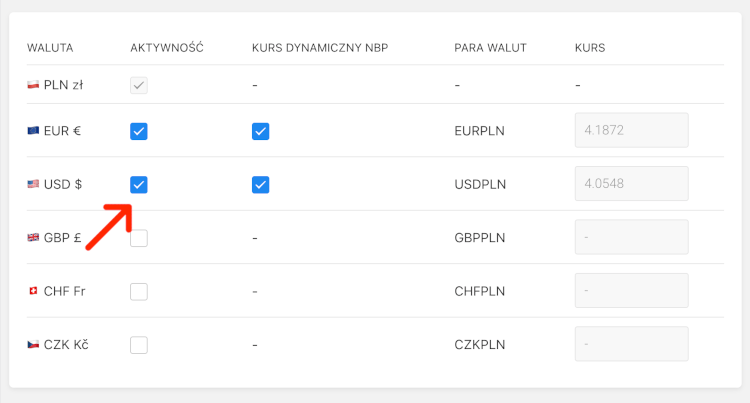
4. W tabelce określ, jak mają być przeliczane kursy. Dla każdej waluty masz możliwość ustalenia osobno metody przeliczania:
5. Wybierz sposób zaokrąglania cen produktów oraz kosztów przesyłki przy zastosowaniu dodatkowych walut.
6. Zapisz ustawienia sklepu.
1. Aktywuj wielowalutowość dla tych metod płatności, które chcesz aby obsługiwały zakupy w obcych walutach. W ustawieniach metod płatności, które stosujesz w sklepie zaznacz flagę "Aktywacja dla wielowalutowości".

Uwaga!
Widżet walutowy to element, który umożliwia klientom szybkie przełączanie między różnymi walutami. Możesz dodać go w górnej nawigacji strony.
1. Wejdź do Kreatora, wybierz widżet nawigacji i kliknij ikonę "plusa" aby dodać nowy element.

2. Dodaj do nawigacji Widżet "Waluty".
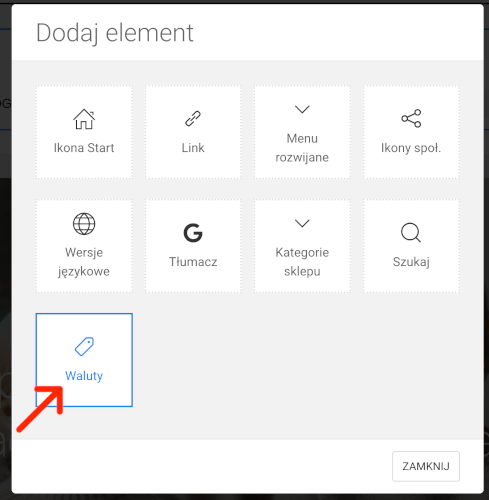
3. Po dodaniu widżeta, możesz kliknąć w niego i otworzyć jesgo ustawienia. Dostosuj wygląd widgetu do stylu sklepu. Możesz zmienić:
4. Zapisz i opublikuj witrynę.
Większość banków prowadzi konta firmowe, do których można założyć dodatkowe rachunki w różnych walutach – tzw. rachunki walutowe.
Taki właśnie rachunek walutowy trzeba podpiąć w ustawieniach operatora płatności (np. Przelewy24, imoje, PayPal). Wtedy po dokonaniu zakupu w sklepie w walucie obcej, pieniądze trafią od operatora na Twój rachunek walutowy.
Oznacza to, że transakcja odbywa się bez przewalutowania – klient płaci w swojej walucie, a Ty otrzymujesz tę samą walutę na swoje konto (1:1).
Otwórz konto firmowe w Santander
Rachunki walutowe: EUR, USD, GBP, CHF, CZK, AUD, CAD, HUF, JPY, CNY, RON, MXN, TRY, DKK, NOK, SEK. W przypadku waluty CZK, AUD, CAD, HUF, JPY, CNY, RON, MXN, TRY, DKK, NOK, SEK otwarcie konta jest uzależnione od pozytywnej decyzji Banku.
Otwórz konto firmowe w Bank Pekao
Rachunki walutowe: EUR, USD, GBP, CHF, CAD, AUD, JPY, CZK, DKK, NOK, SEK, CNY, TRY, RON, BGN, HUF, ZAR i AED.
Otwórz konto firmowe w BNP Paribas
Rachunki walutowe: EUR, USD, CHF i GBP
Rachunki walutowe: JPY, NOK, SEK, CZK, DKK, HUF, EUR, USD, CHF, GBP
Zajrzyj do Centrum Pomocy ze wskazówkami jak zaprojektować i skonfigurować stronę.
Możesz zlecić nam stworzenie strony lub sklepu w atrakcyjnej cenie.
Skontaktuj się z nami. Zapewniamy profesjonalną i szybką pomoc techniczną.
NAJSZYBSZA
Najszybsza to 🇵🇱 polski kreator stron i sklepów internetowych. Narzędzie do tworzenia szybkich, prostych, ładnych serwisów ze świetnymi parametrami dla Google.
POMOC
Korzystając z naszej witryny zgadzasz się na stosowanie przez nas cookies. Używamy niezbędnych cookies oraz opcjonalnych.
Polityka prywatności